- 「ドラッグ」とは、マウスのボタンを押したままマウスを動かし、マウスポインターを目的の場所に移動させる操作です。
- ドラッグでお好みの調整が難しい場合は、「左」と「右」のスライドバーをクリックし、キーボードの【←】キーまたは【→】キーを押すことでも調整できます。
Q&Aナンバー【1411-1883】更新日:2020年6月16日
このページをブックマークする(ログイン中のみ利用可)
[Windows 10] スピーカーの左右のバランスを調整する方法を教えてください。
| 対象機種 | すべて |
|---|---|
| 対象OS |
|
 質問
質問
Windows 10で、スピーカーの左右のバランスを調整する方法を教えてください。
 回答
回答
Windowsの設定から、スピーカーの左右のバランスを調整することができます。
手順は、次のとおりです。

お使いの環境によっては、表示される画面が異なります。
- 「スタート」ボタン→「設定」(歯車のマーク)の順にクリックします。
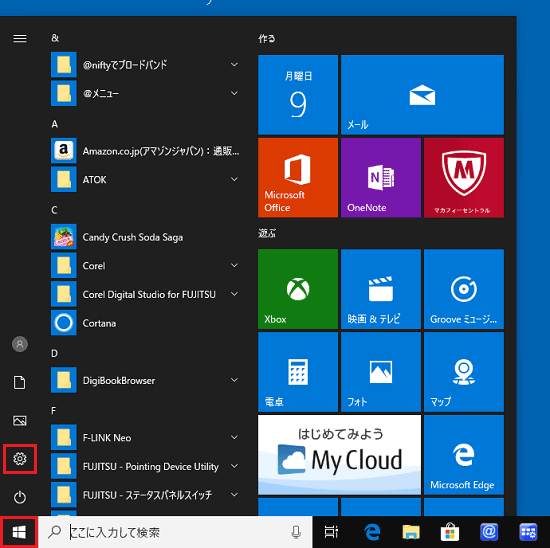
- 「システム」をクリックします。
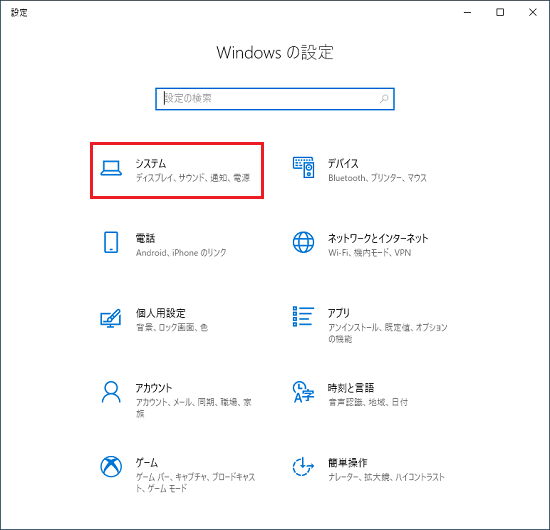
- 「サウンド」をクリックします。
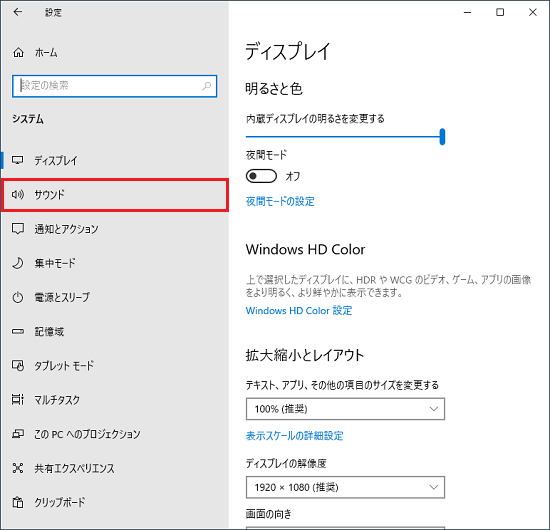
- 「出力デバイスを選択してください」の「デバイスのプロパティ」をクリックします。
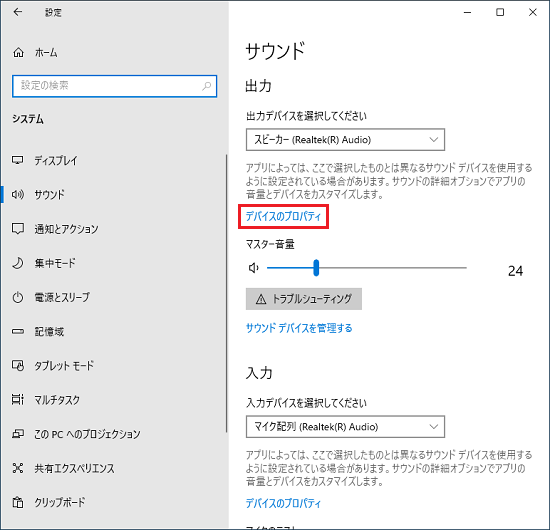
- 表示される画面によって操作が異なります。
- 「デバイスのプロパティ」が表示された場合
「バランス」にある「左」と「右」のつまみをドラッグし、調節します。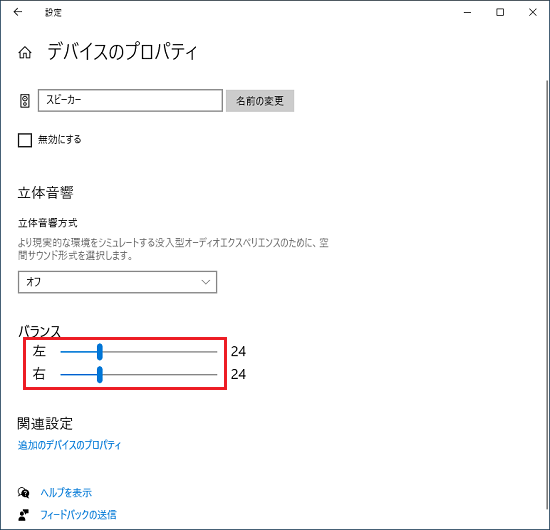 アドバイス
アドバイス
以上で操作は終了です。
「×」ボタンをクリックし、「デバイスのプロパティ」を閉じます。 - 「スピーカーのプロパティ」が表示された場合
「レベル」タブをクリックし、次の手順に進みます。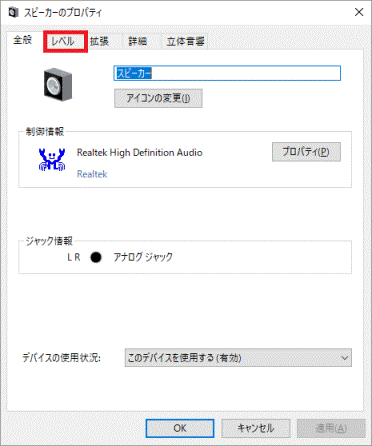
- 「デバイスのプロパティ」が表示された場合
- 目的の項目の「バランス」ボタンをクリックします。
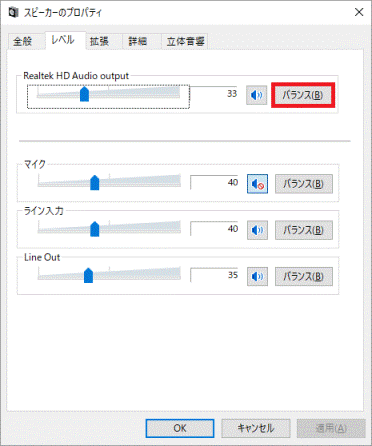
- 「バランス」にある「L」と「R」のつまみをドラッグし、調節します。
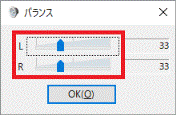 アドバイス
アドバイス- 「ドラッグ」とは、マウスのボタンを押したままマウスを動かし、マウスポインターを目的の場所に移動させる操作です。
- ドラッグでお好みの調整が難しい場合は、「L」と「R」のスライドバーをクリックし、キーボードの【←】キーまたは【→】キーを押すことでも調整できます。
- 「ドラッグ」とは、マウスのボタンを押したままマウスを動かし、マウスポインターを目的の場所に移動させる操作です。
- 「OK」ボタンをクリックし、「バランス」を閉じます。
- 「OK」ボタンをクリックし、「スピーカーのプロパティ」を閉じます。
- 「×」ボタンをクリックし、「サウンド」を閉じます。



